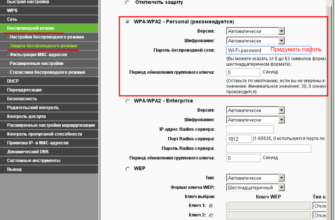Далеко не всегда в ноутбуках предусмотрен разъем для сетевого шнура — производители современных и эргономичных ПК подразумевают беспроводные подключения, и кабель уже не является приоритетным способом соединения устройств. Если разъем LAN принципиально важен — стоит поискать модель, в котором он присутствует, либо обойтись без него. Как подключить интернет к ноутбуку без сетевого шнура — подробности и базовые способы изложены в данной статье.
На заметку! Одна из причин отсутствия выхода для сетевых кабелей в современных ноутбуках — ультратонкий корпус, где LAN разъем попросту не вмещается по высоте.
- Почему в большинстве ноутбуков нет LAN порта
- Как подключать ноутбук без LAN-порта к интернету по кабелю с помощью USB
- Критерии выбора сетевого адаптера
- Скорость подключения или стандарт
- Интерфейс
- Сетевая карта
- Дополнительные разъемы
- Подключить, настроить и пользоваться
- Другие варианты
- Wi-Fi от роутера
- Мобильный интернет
- 3G и 4G
- Bluetooth
Почему в большинстве ноутбуков нет LAN порта
Для большинства современных моделей в ноутбуке нет возможностей соединения для сетевого кабеля, а без порта LAN шнур не работает. Но, почему так происходит? Довольно давно производителями ультратонких устройств эти порты игнорируются — например, в макбуках они отсутствуют уже несколько лет. Кроме того, невозможность использования Ethernet-порта встречается и на компактных и ультратонких нетбуках с диагональю не более 14 дюймов. Модели со встроенными разъемами можно найти среди дешевых вариантов, встречаются и массивные игровые модели, в которых все еще есть Ethernet-адаптер.

Основная причина отказа от разъема LAN — его габаритный размер, который даже в достаточно габаритных ноутбуках по высоте практически равен толщине нижней панели.

Как подключать ноутбук без LAN-порта к интернету по кабелю с помощью USB
Наиболее оптимальный и удобный способ — купить на ноутбук внешнюю сетевую карту или так называемый адаптер Ethernet и подключить его через порт USB. Фактически это сетевой адаптер или переходник, который подходит и для ноутбуков на базе Windows, и для Макбуков.

Такой переходник LAN — это внешние отдельные устройства, имеющие интерфейс USB. Как правило, приспособление является обычной сетевой картой, которая встроена в компактный корпус. Ее и подключают к ноутбукам в порты USB. Иногда переходники продаются в комплекте с ноутбуками, но это предусмотрено не всеми производителями.
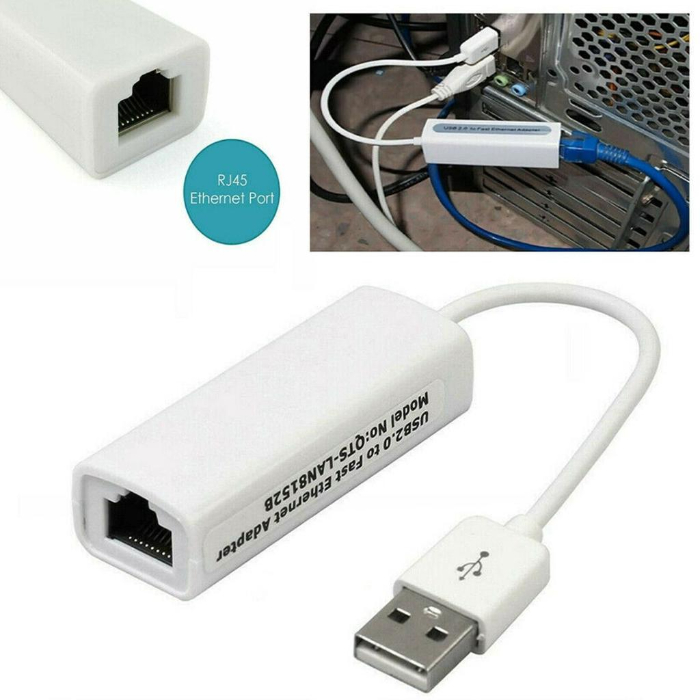
Разновидностей адаптеров для юсб на рынке достаточно много — есть и совсем недорогие китайские разновидности, и устройства от производителей с мировым именем, стоимость которых достаточно высокая, но она полностью соответствует качеству. Можно найти переходники, в которых интерфейс подключается при помощи USB Type-C или подходят для устройств на базе Windows и Mac.

На заметку! Есть тенденция отказа производителей не только от LAN портов. В современных моделях часто не предусмотрены и USB Type-A.
Критерии выбора сетевого адаптера
Как правильно сделать выбор и купить переходник для ноута — на что обратить внимание:
- скорость подключения или стандарт;
- интерфейс;
- разновидность сетевой карты;
- наличие дополнительных разъемов.

Скорость подключения или стандарт
Самыми доступными и функциональными переходниками являются Fast Ethernet и Gigabit Ethernet. Первые поддерживают скорость от 10 до 100 Мбит/с, вторые — до 1000 Мбит/с. Gigabit Ethernet подходит в том случае, если имеются гигабитные порты, и в любом случае такие переходники стоит приобрести на будущее — они однозначно пригодятся.

Интерфейс
Для ноутбуков предусматривают две основные разновидности — USB Type-A и USB Type-C. Первый перестают использовать, разновидности «С» является новинкой.

Сетевая карта
Здесь также производят два варианта, подходящий для USB Type-A и USB Type-C.

Дополнительные разъемы
В «древних» моделях есть LAN порты для сетевых шнуров, в современных, как правило, оставляют только для USB.
Подключить, настроить и пользоваться
Как правильно подключить ноут к сети интернет с помощью переходников USB? Способ общедоступный и простой — необходимо вставить адаптер в порт ноутбука и установить драйверы.
Это интересно! При подключении переходника в USB разъем система должна автоматически его распознать, и, соответственно, установить драйвер.
Если автоматическая загрузка драйверов не сработала — их стоит поискать на сайте производителя, скачать и настроить самостоятельно.

Другие варианты
Если по каким-либо причинам не работает проводное соединение или нет возможности подключения проводного интернета, можно использовать такие способы для получения интернета на ноутбуке:
- с помощью Wi-Fi;
- через мобильный интернет;
- 3G и 4G;
- через Bluetooth.
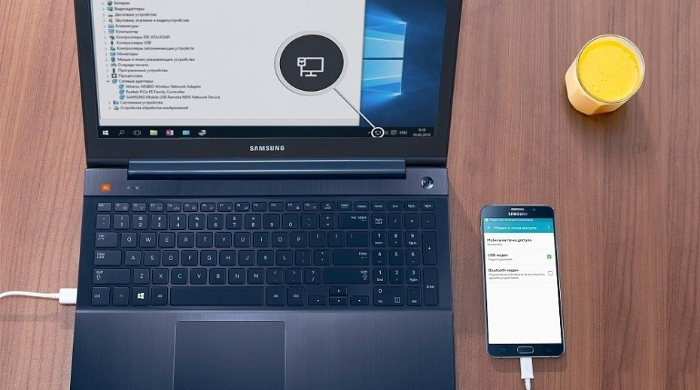
Wi-Fi от роутера
Процесс достаточно простой — здесь необходимо наличие встроенного модуля Wi-Fi, имя сети, пароль и ввод базовых настроек. Как подключить:
- Подсоединить маршрутизатор к сети.
- Дождаться загрузку протокола.
- Включить на ноуте режим беспроводных сетей.
- Открыть обзор и ввести название той, а которой будет произведено подключение.
- Ввести пароль — должно осуществиться подключение.
- Проверить наличие адаптера.
- Установить драйвер.
- Осуществить нужные системные настройки.

Системные настройки — это автоматическая загрузка DNS-сервера и IP-адреса. Произошла установка или нет — можно проверить таким способом:
- пуск;
- панель управления;
- управление сетями и общим доступом;
- свойства подключения;
- свойства интернет-протокола.
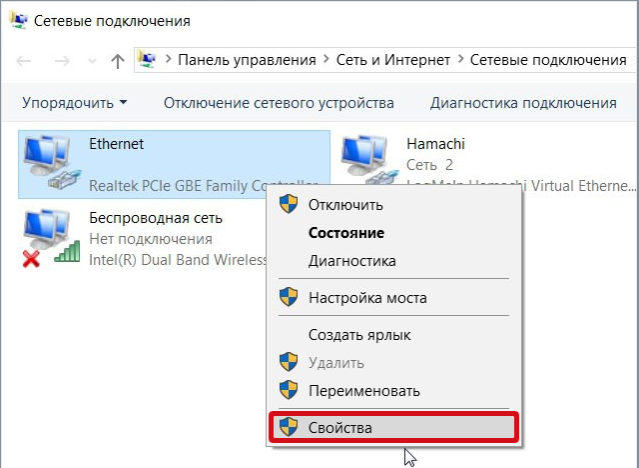
Мобильный интернет
Беспроводное получение интернета возможно с помощью мобильного гаджета — планшета или телефона. Способ использования:
- настроить точку доступа в сеть;
- подключить телефон к ноуту посредством Wi-Fi или USB;
- загрузить драйверы, подходящие для конкретной марки телефона.
3G и 4G
Здесь подразумевается подключение через модем. Наиболее простой способ, начинающий работать сразу после установки драйверов.

Bluetooth
Как правило, драйверы уже установлены в ноутбуке — тогда устройство подключится автоматически. В случае их отсутствия — можно загрузить с сайта производителя.
Важно! Скачивать драйвера и любые другие программы для ноутбуков лучше всего из официальных источников — это защитит устройство от вредоносного ПО и вирусов.
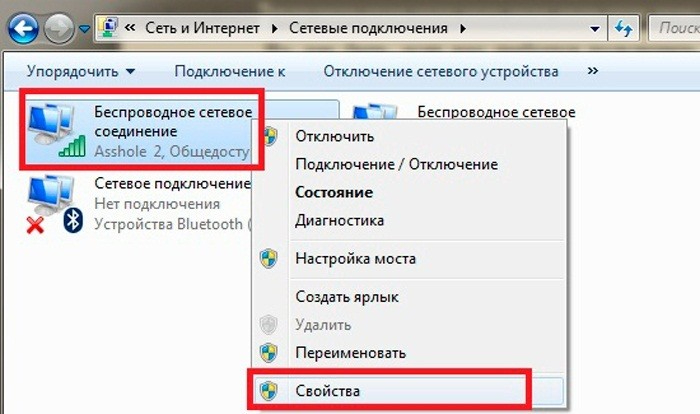
Если не работает или отсутствует порт лан — беспроводные способы выхода во всемирную сеть будут оптимально удобными. Кроме того, большая часть продаваемых сегодня ноутбуков не подразумевают использование кабеля. Можно воспользоваться одним из вышеописанных способов — все они будут полезны для разных ситуаций и возможностей.